Amikor a felhőrehivatkozunk, olyan tárolórendszerről beszélünk, amely az adatokat tárolja és elérhetővé teszi az interneten. Az utóbbi években a Google Drive, a Dropbox, az iCloud és más hasonló kényelmes adattárolási lehetőségek kedvelik a A felhőkiszolgáló előnyei.
felhasználókat az ezen szolgáltatások problémája az, hogy mind harmadik fél. Ez gyakran azt jelenti, hogy azok használata havi szolgáltatási költségeket, a hozzáférés elérhetetlenségét okozhatja a szerverek vagy a szolgáltatás összeomlása esetén, valamint biztonsági követelményeket jelent az adatok biztonságos és magántulajdonban tartása érdekében.
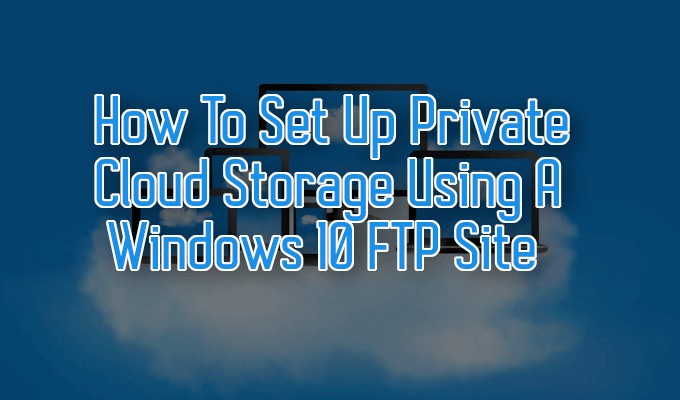
Mi lenne, ha azt mondanám neked, hogy elkészítheted a saját felhőkiszolgálót a Windows rendszeren? Hogy nem lenne túl nagy vállalkozás, és hogy több előnnyel járna, mint a tipikus felhőszolgáltatás?
Hogyan állítsa be a privát felhőalapú tárolást a Windows 10 FTP webhely használatával
A saját felhőkiszolgáló Windowsba történő felépítéséhez általában előzetes beruházás szükséges. A kezdéshez tárolórendszerre és legalább 100 Mbps rögzített szélessávú kapcsolatra van szüksége. Ez a sebesség azért javasolt, hogy a felhőkiszolgáló bárhonnan könnyen elérhető legyen.

Az internet sebessége az Ön területén működő helyi szolgáltatókra korlátozódik. A tárolórendszert illetően néhány lehetőség közül választhat. Egy lehetőség egy NAS, amely általában a saját webes felületével és az online szinkronizálási lehetőségekkel jár.
A saját felhő-kiszolgáló felépítéséről szóló cikkhez a következők áttekintését fogjuk vizsgálni: egy otthoni Windows számítógép, amely lehetővé teszi a felhő tárolását.
Saját felhőkiszolgáló létrehozása a Windows 10 rendszerben
Saját felhőkiszolgálót is felépíthet a Windows rendszerben, de szükség van néhány kiegészítésre annak érdekében, hogy levonja. Valószínűleg ez is olcsóbb lehetőség, mint például egy NAS, mint amilyen valószínűleg már rendelkezésére áll egy számítógép.
Az egyik ilyen lépés megköveteli, hogy az FTP összetevőket beállítsák a Windows 10 számítógépen. Ez lehetővé teszi a Windows 10 PC internet-hozzáférhetőségét, azaz hozzáférhet más eszközökről online, és lehetőséget ad a fájlok kezelésére.




A következő lépés egy FTP szerver webhely felállítása, amely elérhető az interneten.





A tűzfal beállítása

A különböző tűzfal alkalmazásoknak különféle beállításai lennének, amelyek lehetővé teszik az FTP-kiszolgálóhoz történő kapcsolódást. Ha a Windows 10 beépített tűzfalat használja, az FTP-kiszolgáló kapcsolatait alapértelmezés szerint blokkolja, amíg manuálisan nem engedélyezi.



Ezen a ponton az FTP-szerver most elérhető ugyanazon a hálózaton lévő több eszközről.
Az FTP-kiszolgáló elérése az internetről
Ideje megnyitni az átviteli vezérlőprotokoll / Internet Protocol (TCP / IP) 21. portszámát az útválasztón. Minden router különbözik, ha a port továbbítás beállítása -re vonatkozik.

Az itt megadott lépések általános útmutatást nyújtanak a hogyan lehet ezt biztonságosan megtenni -hez. A link követésével beállíthat egy statikus IP-címet, és megnyithat egy portot az online forgalom engedélyezéséhez.
A beállítás után az FTP-kiszolgáló fájljait a következő címen érheti el: bárhol.
Emlékezetes dolgok
A személyi számítógép felhőalapú tárolásához való használatához van néhány hátránya, amelyet figyelembe kell venni. Az egyik felmerülő probléma az automatikus frissítés, amikor nem vagy otthon. Ez a számítógép kikapcsolását okozná, elérhetetlenné válhat.
Bár a fájlok több eszközön is elérhetők, offline állapotban nem szinkronizálódnak automatikusan. Ennek leépítéséhez olyan felhőszolgáltatás szükséges, mint a OwnCloud vagy SeaFile.

Egy másik probléma az erőforrások megosztása a személyes felhasználási adatok és a felhő tárolási használata. Attól függően, hogy milyen típusú adatokat tárol, a merevlemezek gyorsan feltöltődhetnek.
A tárolókapacitás szempontjából a számítógép csak azokra korlátozódik, amelyeket hajlandó fizetni a további merevlemezekért. Ahelyett, hogy aggódna, hogy növeli a havi díját néhány extra gigabájt elérhetõ adatért, egy további merevlemez egyszeri megvásárlására van szüksége.
Most, hogy rendelkezünk eszközökkel és tudással, Ön is felépítheti saját felhőszerverét a Windows rendszerben, és végül felhőalapú tárolási szolgáltatási költségeket hozhat a járdára.